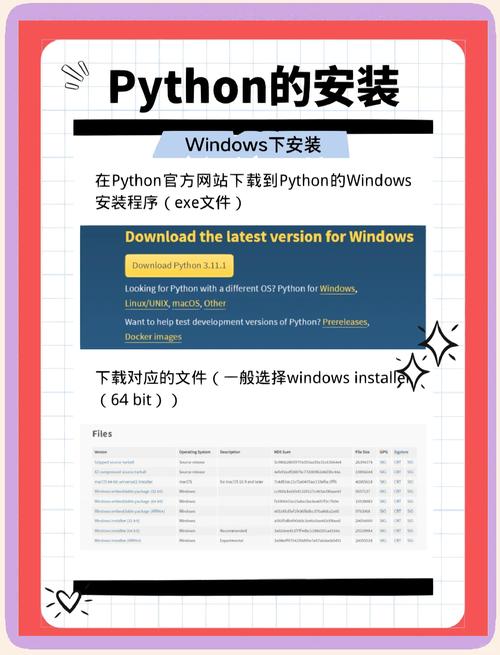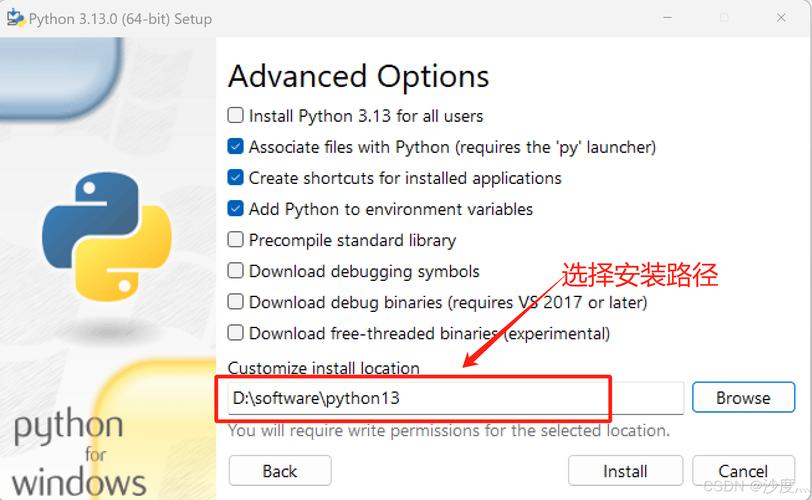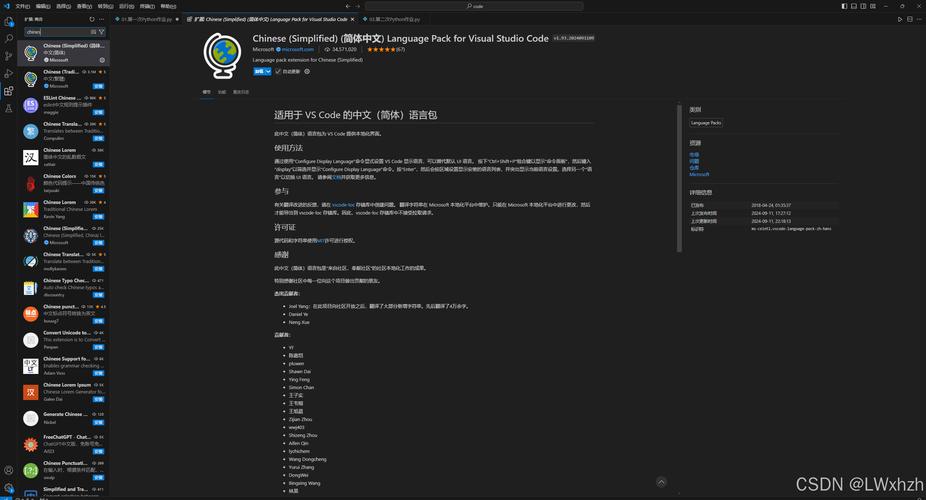Windows系统下如何运行Python文件
在Windows系统下运行Python文件,首先需要确保已经安装了Python解释器。可以通过以下步骤进行:,,1. 打开命令提示符或PowerShell。,2. 使用cd命令进入Python文件所在的目录。,3. 输入python 文件名.py来运行Python文件。“文件名.py”应替换为实际的文件名。,,也可以使用集成开发环境(IDE)如PyCharm、Visual Studio Code等来编写和运行Python程序,这些IDE通常提供更友好的界面和更多的功能。
Windows系统下Python文件的运行方法详解
在Windows系统下运行Python文件,首先需要确保你的电脑上已经安装了Python解释器和相应的开发环境,Python是一种解释型语言,它允许开发者编写代码并直接在计算机上运行,下面将详细介绍如何在Windows系统上运行Python文件。
安装Python解释器
在Windows系统上运行Python文件,首先需要安装Python解释器,你可以从Python官网下载适合你系统版本的Python解释器,下载完成后,双击安装程序进行安装,在安装过程中,你需要选择安装路径和是否添加Python到系统环境变量中,建议选择添加Python到系统环境变量中,这样方便你在任何位置运行Python命令。
编写Python代码
安装完Python解释器后,你可以使用任何文本编辑器编写Python代码,比如记事本、Notepad++、Sublime Text等,编写完代码后,将代码保存为以.py为后缀的文件,hello.py”。
运行Python文件
在Windows系统上运行Python文件,有几种方法可以实现。
1、通过命令行运行
打开Windows命令提示符(cmd)或PowerShell,进入Python文件所在的目录,然后输入“python 文件名.py”命令,python hello.py”,按下回车键即可运行Python文件,如果Python已经添加到系统环境变量中,你只需要输入“python 文件名”即可运行文件。
2、通过双击运行
如果你将Python解释器的路径添加到了系统环境变量中,你还可以通过双击Python文件来运行它,在文件资源管理器中找到你的Python文件,双击它即可启动Python解释器并运行你的代码。
3、使用IDLE或其他IDE运行
IDLE是Python自带的集成开发环境(IDE),你可以通过IDLE来编写、编辑和运行Python代码,打开IDLE后,点击“File”菜单,选择“Open”选项,找到你的Python文件并打开它,然后在IDLE的界面中点击“Run”菜单,选择“Run Module”选项即可运行你的代码,除了IDLE,你还可以使用其他第三方IDE(如PyCharm、Visual Studio Code等)来编写和运行Python代码,这些IDE通常提供了更丰富的功能和更好的代码编辑体验。
常见问题及解决方案
1、无法找到Python解释器
如果你在尝试运行Python文件时遇到了“无法找到Python解释器”的错误,可能是因为你的系统中没有安装Python解释器,或者没有将Python解释器的路径添加到系统环境变量中,你可以重新安装Python解释器并确保在安装过程中选择了添加到系统环境变量的选项。
2、代码报错
如果你在运行Python文件时遇到了代码报错的情况,可能是因为你的代码中存在语法错误或逻辑错误,你可以检查你的代码并尝试找出错误的原因,或者使用一些在线的代码检查工具来帮助你找出错误,你还可以查看Python的错误输出信息,了解错误的详细信息和位置,以便你更快地定位和解决问题。
在Windows系统上运行Python文件并不复杂,只需要安装Python解释器并编写好代码即可,你可以通过命令行、双击或使用IDE等方式来运行你的Python文件,如果遇到问题,可以检查代码、查看错误输出信息或寻求帮助,随着你对Python的深入学习和使用,你会发现它是一种非常强大和灵活的语言,可以帮助你解决各种问题和开发各种应用。